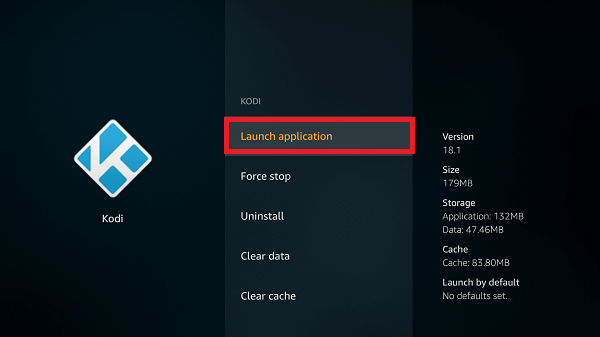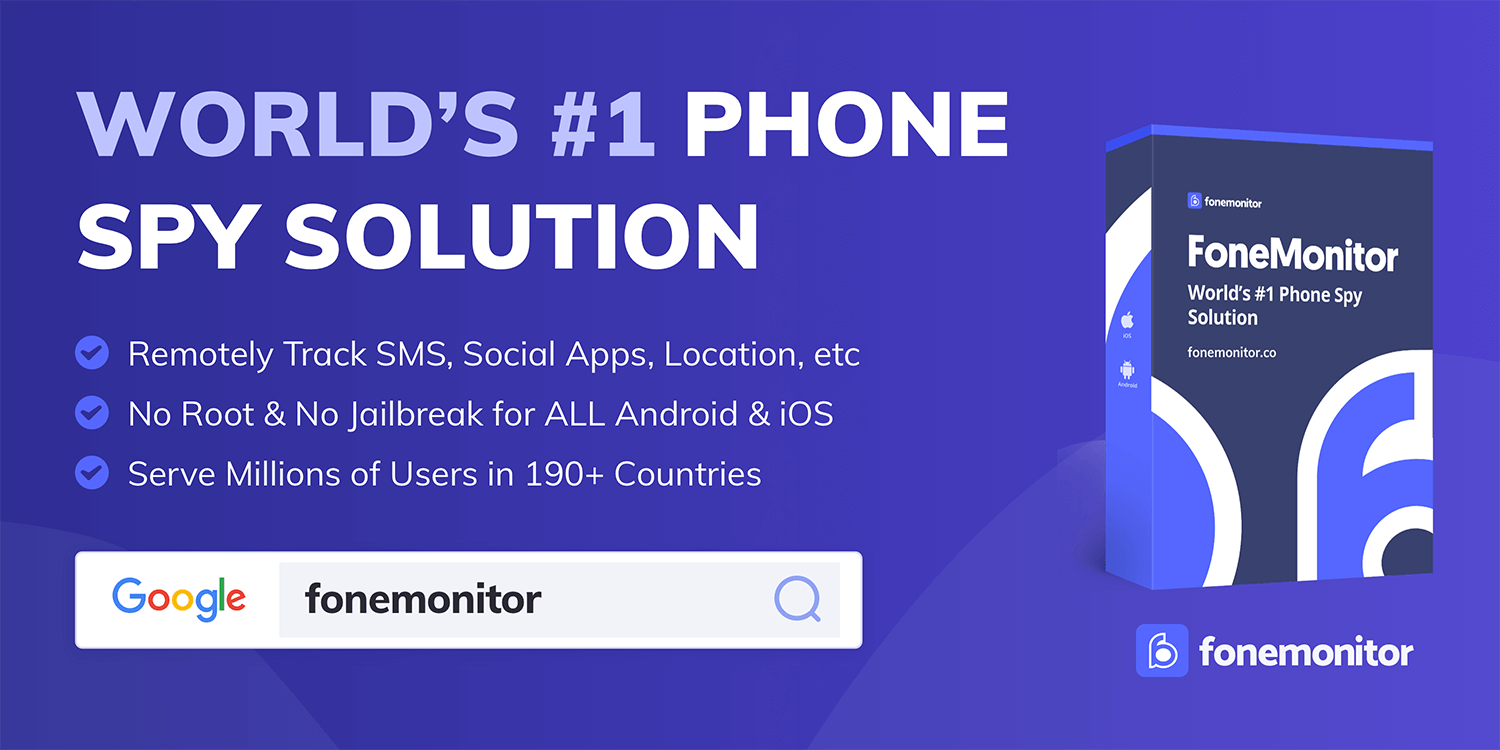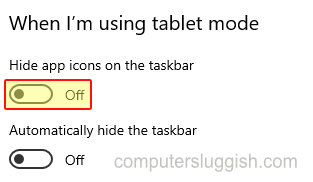
Включить иконки приложений на панели задач в режиме планшета
Вы заметили, что когда вы переводите Windows 10 в режим планшета, все иконки ваших приложений исчезают с панели задач, что довольно раздражает, верно?
Содержание
К счастью для нас, вы можете сохранить отображение значков на панели задач в режиме планшета, и это именно то, что мы покажем вам в следующих шагах.
Включить значки приложений на панели задач в режиме планшета: 1. Щелкните правой кнопкой мыши на значке меню Пуск и выберите » Настройки «
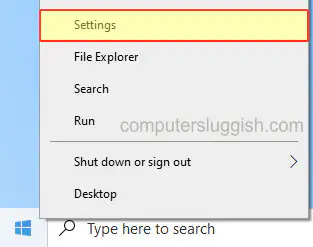
Теперь перейдите к пункту » Система » и в левом меню выберите » Планшет «
Теперь вам нужно нажать » Изменить дополнительные настройки планшета «
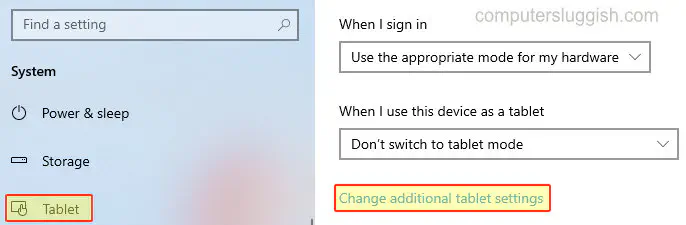
- В пункте » Скрыть значки приложений на панели задач » установите переключатель на Выключить
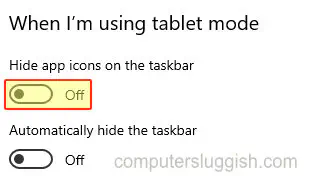
И вот вы видите, как можно показать открытые приложения в режиме планшета в Windows 10. Если вы решите, что вам не нравится, когда открытые приложения отображаются на панели задач в режиме планшета, просто проделайте описанные выше действия и переключите этот параметр обратно в положение «Выкл», потому что на маленьком экране это может быть слишком тесно.
У нас есть еще много постов о Windows 10, которые могут вам понравиться.
YouTube видео: Windows 10 Как показать значки приложений на панели задач в режиме планшета
Вопросы и ответы по теме: “Windows 10 Как показать значки приложений на панели задач в режиме планшета”
Как показать все значки на панели задач Windows 10?
Нажмите и удерживайте или щелкните правой кнопкой мыши пустое место на панели задач и выберите Параметры панели задач. В области Значки в углу панели задач: Выберите В этой области для всех значков, которые вы хотите видеть на панели задач. Выберите Отключено для значков, которые не должны быть на панели задач.Сохраненная копия
Почему не отображаются значки на панели задач?
Щелкните значок Windows на панели задач и выберите « Настройки » (значок шестеренки ), чтобы открыть « Настройки ». Выберите Персонализация > Панель задач . Используйте переключатель « Вкл. » или « Выкл .», чтобы отобразить или скрыть значок на панели задач.
Как пользоваться режимом планшета в виндовс 10?
Режим планшета оптимизирует Windows 10 для сенсорного ввода при использовании устройства как планшета. Выберите центр действий на панели задач (рядом с датой и временем), а затем выберите режим планшета, чтобы включить или отключить его.
Как показать значки на панели задач?
Щелкните правой кнопкой мыши по пустой области рабочего стола и выберите пункт Персонализация. Чтобы отобразить значки на панели задач, нажмите Панель задач. Затем нажмите на опцию Выберите значки, отображаемые в панели задач в разделе Область уведомлений.
Как настроить отображение значков?
Нажмите кнопку Пуск и выберите Параметры > Персонализация > Темы. В разделе Темы > Связанные параметры выберите Параметры значков рабочего стола. Выберите значки, которые должны отображаться на рабочем столе, а затем нажмите кнопки Применить и ОК.
Как найти скрытые значки?
Нажмите кнопку “Пуск” и выберите пункты Панель управления > Оформление и персонализация. Выберите Параметры папок, а затем откройте вкладку Вид. В разделе Дополнительные параметры выберите Показывать скрытые файлы, папки и диски, а затем нажмите кнопку ОК.